Nseleccionar varios objetos, Nagrupando objetos – Sharp PN-60TA3 Manual del usuario
Página 33
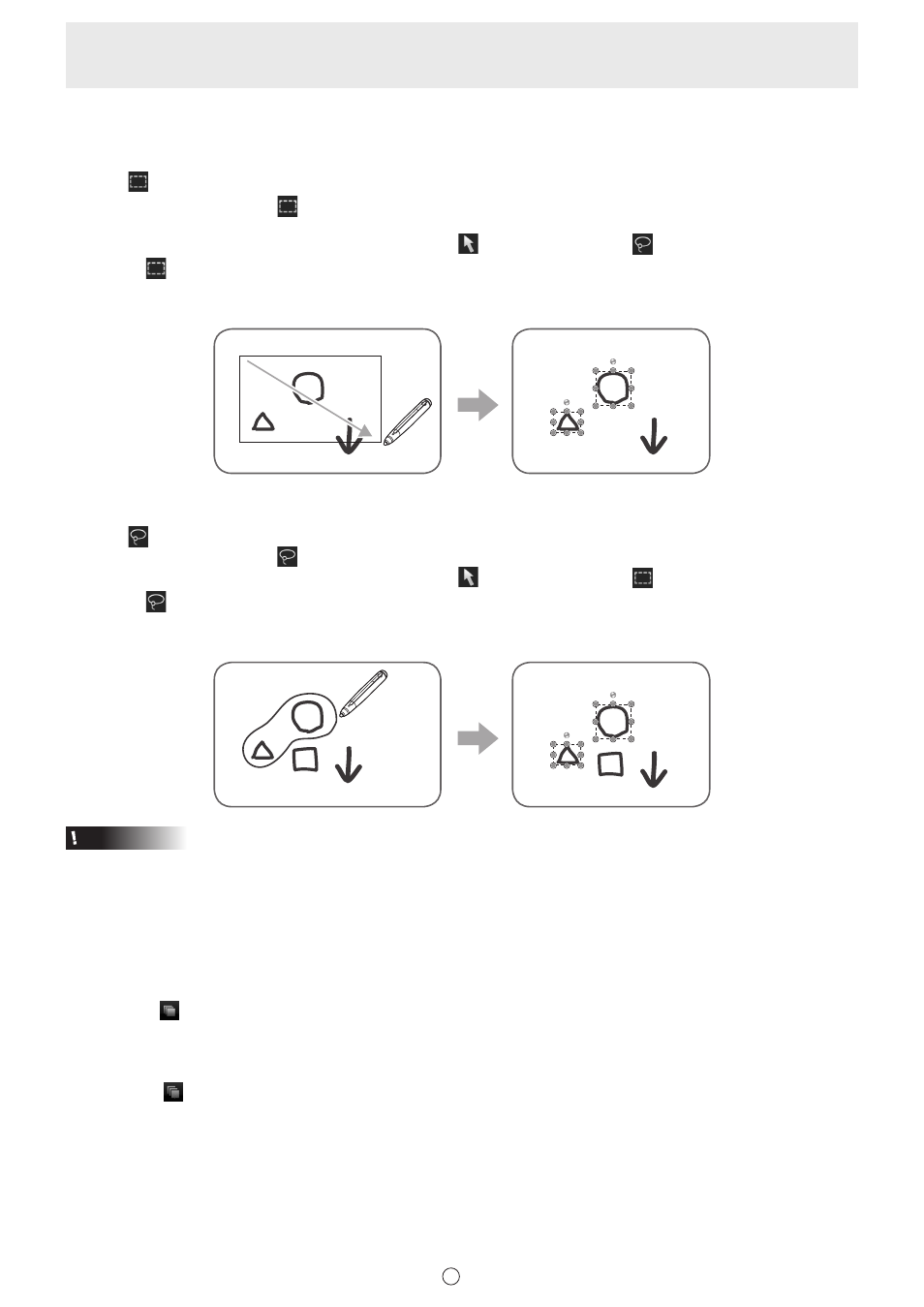
33
S
n
Seleccionar varios objetos
Seleccionar objetos arrastrando
Puede seleccionar un grupo de objetos arrastrando para crear un rectángulo alrededor de los objetos.
1. Toque “Selección con rectángulo” en el menú.
Si el menú “Seleccionar” no es
“Selección con rectángulo”, siga los pasos que se detallan a continuación para cambiar el
menú.
(1) Toque el menú que se esté mostrando en ese momento (
“Selección con toque” o
“Selección con lazo”).
(2) Toque
“Selección con rectángulo”.
2. Arrastre para crear un rectángulo alrededor de los objetos que desee seleccionar.
Los objetos dentro del rectángulo quedarán seleccionados.
Seleccionar objetos enlazando
Puede seleccionar un grupo de objetos dibujando una línea alrededor de los objetos.
1. Toque “Selección con lazo” en el menú.
Si el menú “Seleccionar” no es
“Selección con lazo”, siga los pasos que se detallan a continuación para cambiar el menú.
(1) Toque el menú que se esté mostrando en ese momento (
“Selección con toque” o
“Selección con rectángulo”).
(2) Toque
“Selección con lazo”.
2. Dibuje una línea alrededor del área que desee seleccionar.
Los objetos dentro del rectángulo quedarán seleccionados.
Precaución
• No se seleccionarán los objetos que no estén completamente incluidos en el área.
• Con los lápiz de 3 botones no se puede seleccionar un objeto simultáneamente para varios lápices. Solo se puede usar 1
lápiz para manipular el objeto.
n
Agrupando objetos
Podrá editar varios objetos seleccionados como si fueran un objeto.
1. Seleccione los objetos a agrupar.
2. Seleccione “Agrupar” en el menú de expansión.
Cancelando el agrupamiento
1. Seleccione los objetos agrupados.
2. Seleccione “Desagrupar” en el menú de expansión.